会社ポリシーメンテナンス
カスタマコントロールサイトでの表示項目名や、パスワードを設定する際の規定などを設定します。
会社ポリシーメンテナンスの登録
カスタマコントロールサイトのトップページ画面で、[会社ポリシーメンテナンス]ボタンをクリックします。
▼カスタマコントロールサイトのトップページ画面
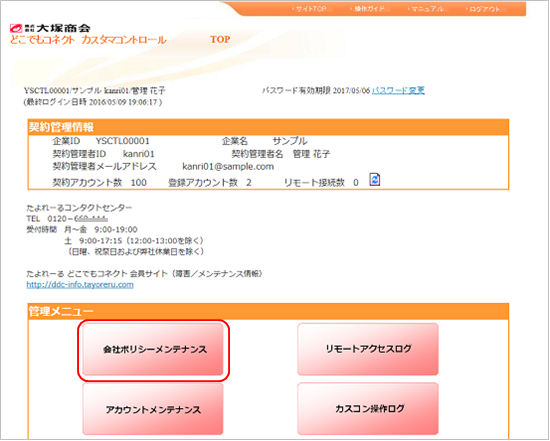
次のような画面が表示されます。登録内容を入力、または指定します。
▼「会社ポリシーメンテナンス」画面
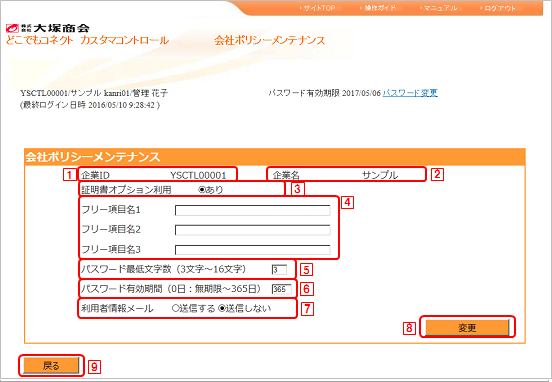
 企業ID
企業ID- 企業IDが表示されます。
※企業IDは変更できません。
 企業名
企業名- 企業名が表示されます。
※企業名は変更できません。
 フリー項目名1~3
フリー項目名1~3- 利用者の所属など、利用者管理に使用する項目名を3つまで自由に設定できます。設定した項目名は、アカウントメンテナンスや、利用者情報変更などの画面に表示されます。
 パスワード最低文字数
パスワード最低文字数- パスワード設定の際に必要な最低文字数を設定します。
※3未満の数字を入力すると、エラーメッセージが表示されます。
 パスワード有効期間
パスワード有効期間- パスワードの有効期間(0~365)を設定します。
(無制限の場合は0)※0未満、もしくは366以上の文字を入力すると、エラーメッセージが表示されます。
 利用者情報メール
利用者情報メール- 利用者情報メールの初期設定が出来ます。
メールを送信を初期値とする場合「送信する」に設定します。  二段階認証
二段階認証- カスタマコントロールサイトにログインする際に、二段階認証を使用するかを設定します。
二段階認証:アカウントに登録されたメールアドレスにワンタイムパスワードが送付されます。
認証コードの入力画面で正しい認証コードを入力していただくことで、
カスタマコントロールサイトをご利用いただけるようになります。
・許可する(利用必須):すべてのアカウントで二段階認証を有効にします。
・許可する(利用者が選択):アカウントごとに二段階認証の有効/無効を選択できます。※初期値は無効
・許可しない:二段階認証を行いません。
※二段階認証をご利用いただくためには、アカウントのメールアドレス欄に
利用者が受信可能なメールアドレスを登録する必要があります。  [変更]ボタン
[変更]ボタン-
必要な設定を行い[変更]ボタンをクリックすると次のような確認メッセージが表示されます。
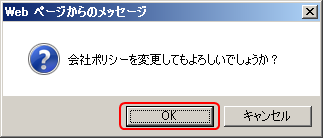
[OK]ボタンをクリックすると、設定内容が登録されます。
カスタマコントロールサイトのトップページ画面に戻り、次のようなメッセージが表示されます。
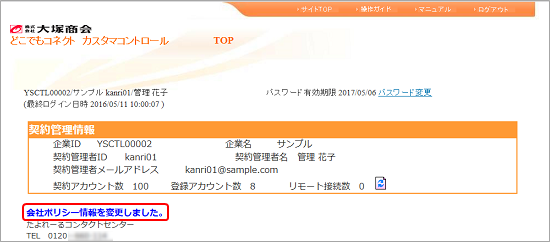
 [戻る]ボタン
[戻る]ボタン- [戻る]ボタンをクリックすると、カスタマコントロールサイトのトップページ画面に戻ります。
設定を途中でキャンセルしてカスタマコントロールサイトのトップページ画面に戻る場合などに使用します。
会社ポリシーメンテナンスの修正
カスタマコントロールサイトのトップページ画面で、[会社ポリシーメンテナンス]ボタンをクリックすると、現在の登録内容が表示され、必要な修正を行えます。修正したら、[変更]ボタンをクリックします。修正内容が反映されます。